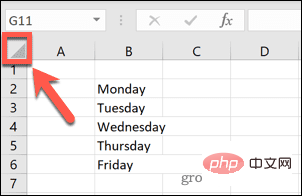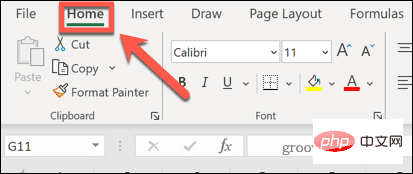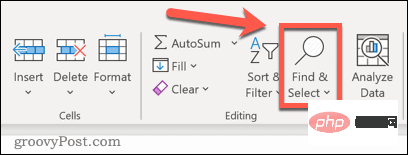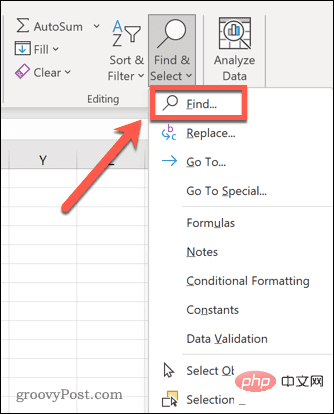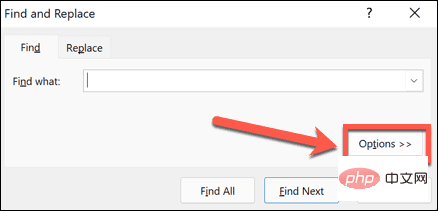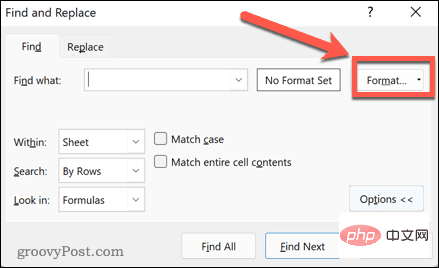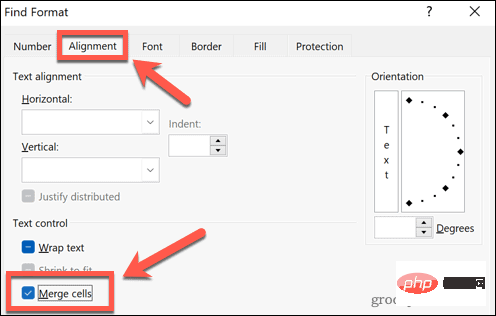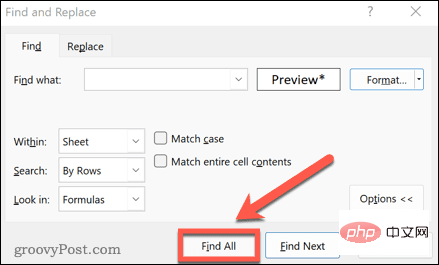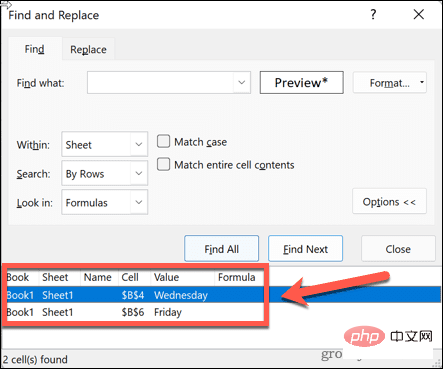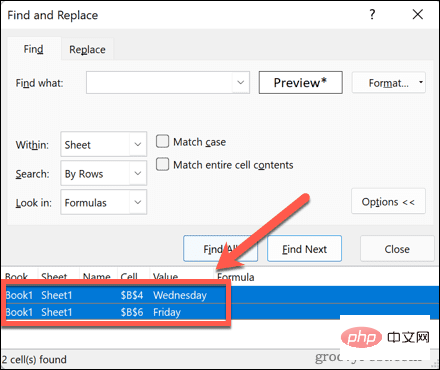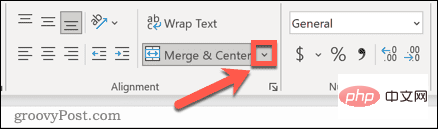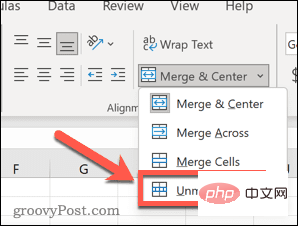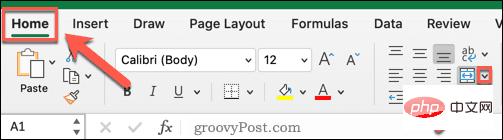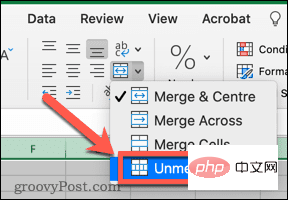在 Excel 中如何查找并删除合并单元格
如何在 Windows 上的 Excel 中查找合并的单元格
在从数据中删除合并的单元格之前,您需要全部找到它们。使用 Excel 的查找和替换工具很容易做到这一点。
在 Excel 中查找合并的单元格:
- 突出显示要在其中查找合并单元格的单元格。要选择所有单元格,请单击电子表格左上角的空白区域或按Ctrl+A。

- 单击主页选项卡。

- 单击查找和选择图标。

- 选择查找。

- 单击选项按钮。

- 在Find What设置的末尾,单击Format。

- 在对齐选项卡下,单击合并单元格。它应该包含一个复选标记而不是一行。单击确定以确认格式 设置。

- 单击查找全部。

- 所有合并的单元格将列在窗口底部。单击结果将带您到该单元格。

如何在 Windows 上取消合并 Excel 中的单元格
现在我们已经找到了它们,您需要了解如何在 Excel 中删除合并的单元格。
在 Excel 中取消合并单元格:
- 按照上述步骤在您的选择中找到所有合并的单元格。
- 通过单击顶部结果、按住Shift并单击底部结果来选择所有找到的单元格。这将选择所有找到的合并单元格。

- 在Home选项卡中,单击Merge & Center 工具旁边的向下箭头。

- 选择取消合并单元格。

- 您的单元格现在未合并。
如何在 Excel for Mac 中查找和修复合并的单元格
令人沮丧的是,如果您使用的是 Mac,则没有简单的方法可以在 Excel 中找到合并的单元格。使用查找和替换工具时,格式选项不存在,因此您无法根据合并的单元格搜索单元格。由于您无法轻松搜索合并的单元格,因此删除工作表中的所有合并单元格是唯一的选择。
要在 Excel for Mac 中删除合并的单元格:
- 通过单击电子表格左上角的空白区域或按Cmd+A来选择要从中删除合并单元格的单元格范围或选择所有单元格。
- 在Home选项卡中,单击Merge & Center 图标旁边的向下箭头。

- 选择取消合并单元格。

- 所选数据中的所有单元格都将被取消合并。
Excel 中的疑难解答
学习如何在 Excel 中查找合并的单元格可以帮助您在对数据进行排序时修复错误。
如果您有其他问题,帮助就在眼前。了解如何在 Excel 中查找和删除循环引用, 或者如何在 Excel不断崩溃时修复它。如果您已经受够了被告知电子表格有问题的情况,您甚至可以忽略 Excel 中的所有错误。
以上是在 Excel 中如何查找并删除合并单元格的详细内容。更多信息请关注PHP中文网其他相关文章!

热AI工具

Undresser.AI Undress
人工智能驱动的应用程序,用于创建逼真的裸体照片

AI Clothes Remover
用于从照片中去除衣服的在线人工智能工具。

Undress AI Tool
免费脱衣服图片

Clothoff.io
AI脱衣机

AI Hentai Generator
免费生成ai无尽的。

热门文章

热工具

记事本++7.3.1
好用且免费的代码编辑器

SublimeText3汉化版
中文版,非常好用

禅工作室 13.0.1
功能强大的PHP集成开发环境

Dreamweaver CS6
视觉化网页开发工具

SublimeText3 Mac版
神级代码编辑软件(SublimeText3)
 修复:Google Chrome 中的 ERR_ADDRESS_UNREACHABLE 错误
May 15, 2023 pm 06:22 PM
修复:Google Chrome 中的 ERR_ADDRESS_UNREACHABLE 错误
May 15, 2023 pm 06:22 PM
几位windows用户抱怨,当他们尝试在系统上的googlechrome浏览器上访问一些网站时,他们无法访问网页。它还在浏览器上显示一条消息,显示“无法访问该站点”,错误代码为ERR_ADDRESS_UNREACHABLE。此问题背后可能有许多潜在原因,可能是由于网站服务器问题、代理服务器设置、互联网连接不稳定等。如果您也遇到类似的问题,请不要惊慌。在深入分析了这篇文章中的问题后,我们得到了一堆解决方案。在继续之前,请尝试以下解决方法:尝试检查用户是否尝试从其他设备访问该网站并且没有问题,那么这
 在 Windows 11 中无法使用 MSI Afterburner?试试以下修复方法。
May 09, 2023 am 09:16 AM
在 Windows 11 中无法使用 MSI Afterburner?试试以下修复方法。
May 09, 2023 am 09:16 AM
MSIAfterburner是一款适用于大多数显卡的超频工具。除此之外,您还可以使用它来监控系统的性能。但是一些用户报告说MSIAfterburner无法在Windows11中运行。这可能是由于几个原因,我们在以下部分中讨论了它们。但是,当出现这种情况时,它会阻止您在玩游戏时更改性能或监控它。正如预期的那样,这对游戏玩家构成了重大挑战。这就是为什么我们专门使用本教程来帮助您了解该问题,并引导您完成针对MSIAfterburned在Windows11中无法运行的问题的最有效修复。
 如何在 Google Sheets 中设置打印区域?
May 08, 2023 pm 01:28 PM
如何在 Google Sheets 中设置打印区域?
May 08, 2023 pm 01:28 PM
如何在打印预览中设置GoogleSheets打印区域Google表格允许您使用三个不同的打印区域打印电子表格。您可以选择打印整个电子表格,包括您创建的每个单独的工作表。或者,您可以选择打印单个工作表。最后,您只能打印您选择的部分单元格。这是您可以创建的最小打印区域,因为理论上您可以选择单个单元格进行打印。最简单的设置方法是使用内置的Google表格打印预览菜单。您可以在PC、Mac或Chromebook上的网络浏览器中使用Google表格查看此内容。要设置Google
 修复:在 Windows 11 上运行 Valorant 时出现 VAN 1067 错误
May 22, 2023 pm 02:41 PM
修复:在 Windows 11 上运行 Valorant 时出现 VAN 1067 错误
May 22, 2023 pm 02:41 PM
该操作系统看起来比其前身要好得多,并具有AutoHDR和DirectStorage等面向游戏玩家的功能,但Valorant玩家在启动游戏时遇到了一些麻烦。这不是早先游戏玩家面临的第一个问题,Valorant无法在Windows11上打开是困扰他们的另一个问题,但我们已经介绍了修复它的方法。现在看来,切换到Windows11的Valorant玩家由于安全启动和TPM2.0服务而面临问题,这导致游戏菜单在运行时仅显示退出选项。很多用户都收到VAN1067错误,但这不应该引起警
 DirectX 函数 GetDeviceRemovedReason 失败并出现错误
May 17, 2023 pm 03:38 PM
DirectX 函数 GetDeviceRemovedReason 失败并出现错误
May 17, 2023 pm 03:38 PM
我们玩的几乎所有高端游戏都依赖DirectX来有效运行。但是,一些用户报告遇到DirectX函数GetDeviceRemovedReasonfailedwith,然后是错误原因。对于普通用户而言,上述原因并非不言自明,需要进行一定程度的研究才能确定根本原因以及最有效的解决方法。为了使事情变得更容易,我们将本教程专门用于此问题。在以下部分中,我们将帮助您确定潜在原因并引导您完成故障排除步骤,以消除DirectX函数GetDeviceRemovedReasonfailedwitherror。什么导致
 修复Windows 11中的Stdole32.tlb Excel错误5个技巧
May 09, 2023 pm 01:37 PM
修复Windows 11中的Stdole32.tlb Excel错误5个技巧
May 09, 2023 pm 01:37 PM
当您启动MicrosoftWord或MicrosoftExcel时,Windows会非常繁琐地尝试设置Office365。在该过程结束时,您可能会收到Stdole32.tlbExcel错误。由于MicrosoftOffice套件中存在许多错误,因此启动其任何产品有时都可能是一场噩梦。MicrosoftOffice是一款定期使用的软件。自1990年以来,MicrosoftOffice已向消费者提供。从Office1.0版本开始,一直发展到Office365,这
 如何在 iPhone 上更改字体颜色
May 13, 2023 pm 01:01 PM
如何在 iPhone 上更改字体颜色
May 13, 2023 pm 01:01 PM
颜色有助于我们在视觉上处理事物的方式,因此在文档、电子邮件、锁定屏幕和其他元素中使用各种颜色看起来更美观。与字体样式一样,选择不同的字体颜色可能是避免手机上的文字看起来单调的好方法。如何在Pages应用程序中更改字体颜色您可以在iPhone上更改文档的文本颜色,也可以在iOS上打开Pages应用程序来完成。在Pages内,点击要打开的文档。如果文档在屏幕视图中打开,请点击右上角的编辑按钮。所选文档现在将进入编辑模式。要更改此文档中文本的字体颜色,请点击所需文本以突出显示它。突出显
 合并单元格粘贴不了怎么办
Aug 31, 2023 pm 03:48 PM
合并单元格粘贴不了怎么办
Aug 31, 2023 pm 03:48 PM
合并单元格粘贴不了可以通过更新Excel版本、清除特殊格式或内容、删除空白单元格、尝试其他的合并单元格方法、重新打开文件或者联系技术支持团队等方法解决。详细介绍:1、更新Excel版本,旧版本的Excel可能存在一些兼容性问题,导致无法正常进行合并单元格操作;2、清除特殊格式或内容,某些格式或内容可能会导致无法进行合并单元格操作;3、删除空白单元格等等。